Hubungkan MacBook Pro ke proyektor dengan HDMI
MacBook Pro generasi baru memiliki port HDMI. Anda dapat menggunakan ini untuk menghubungkan perangkat digital seperti proyektor. Ini adalah cara mudah untuk menampilkan presentasi atau tayangan slide kepada audiens yang lebih besar.
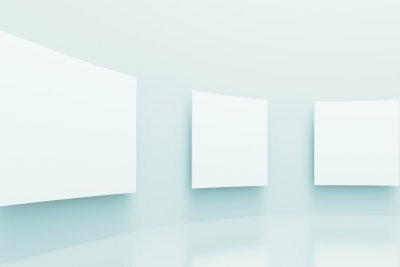
Apakah Anda memiliki MacBook Pro generasi baru seperti model dengan Retina?Menampilkan, Anda dapat menghubungkan proyektor atau tampilan lain seperti TV layar datar melalui HDMI. Laptop memiliki koneksi yang sesuai. Ini membuatnya mudah untuk mengirimkan gambar beresolusi tinggi.
Hubungkan proyektor ke MacBook Pro
- MacBook Pro sangat cocok untuk presentasi dan tayangan slide. Ini dapat dibuat dengan iPhoto atau Aperture, tetapi juga dengan PowerPoint atau Keynote dan ditampilkan langsung di TV layar datar atau proyektor.
- Jika Anda memiliki MacBook Pro seperti Retina dengan koneksi HDMI, Anda dapat menggunakan ini untuk memudahkan transmisi gambar. Prasyaratnya tentu saja proyektor Anda juga memiliki koneksi HDMI.
- Jika Anda menempatkan kedua perangkat di samping satu sama lain, kabel HDMI pendek sudah cukup. Colokkan satu ujung ke MacBook Pro Anda dan ujung lainnya ke port yang sesuai pada proyektor. Alihkan proyektor ke input HDMI yang telah Anda pilih untuk mengirimkan gambar. Anda memerlukan penerima AV untuk transmisi suara, karena sebagian besar proyektor tidak memiliki output seperti itu.
- Jika proyektor dipasang di langit-langit, Anda memerlukan kabel yang lebih panjang untuk menyambungkannya. Perhatikan bahwa kabel yang sangat panjang dapat mempengaruhi kualitas gambar secara negatif dalam keadaan tertentu.
Jika Anda memiliki perangkat berkemampuan HDMI seperti laptop dan ...
Anda membutuhkan kanvas atau dinding putih
- Jika Anda menggunakan proyektor untuk presentasi, Anda memerlukan dinding putih atau Anda harus menutup layar. Sebagian besar perangkat memungkinkan Anda untuk menyesuaikan skala gambar sehingga benar-benar memenuhi dinding atau kanvas.
- Pastikan Anda cukup menggelapkan ruangan, terutama jika tidak terlalu terang. Jika tidak, presentasi hanya dapat dirasakan sangat buruk.
- Anda dapat mengontrol presentasi melalui laptop Anda. Anda harus memposisikannya agar tampilan yang cerah tidak mengganggu presentasi.
MacBook Pro memiliki port HDMI normal. Berbeda dengan perangkat lain yang hanya memiliki koneksi kecil, Anda dapat menggunakan HDMI standarkabel menggunakan. Beralih dari layar layar besar laptop berjalan secara otomatis, Anda tidak perlu melakukan pengaturan tertentu.
Seberapa membantu menurut Anda artikel ini?


